Кейде ноутбук немесе компьютерлер өндірушілері Windows операциялық жүйесінің нақты нұсқасы үшін BIOS ішкі жүйесінің параметрлерін оңтайландырады. Егер сіз осындай компьютерге басқа нұсқаны қайта орнатуға және іске қосуға тырыссаңыз, жүйедегі қатені «Жүйеде BIOS жүйесі толық ACPI талаптарына сай емес.» Мұндай жағдайда не істеу керек, аз адамдар біледі. Бірақ мақаланы аяғына дейін оқып болған соң, сіз бұл мәселеден құтыласыз және оны болашақта қалай түзете аласыз.
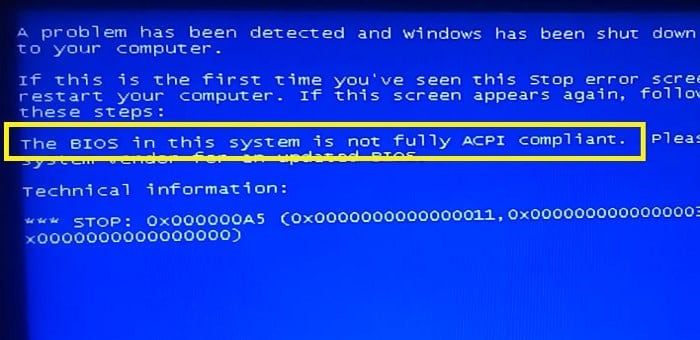
Мақала мазмұны:
- Что значит ошибка BIOS? 1 BIOS қатесі нені білдіреді?
- Ошибка в BIOS при установке Windows XP 2 Windows XP жүйесін орнату кезінде BIOS қатесі
- Сброс параметров BIOS BIOS параметрлерін қалпына келтіру
- Настройка параметров BIOS 4 BIOS параметрлерін орнату
- Другие способы устранить ошибку Қатені түзетуге арналған басқа тәсілдер
BIOS қатесі нені білдіреді?
Айтпақшы, қатенің мәтіні келесідей аударылады: жүйеде BIOS үйлесімді емес немесе ACPI-мен толық үйлесімді емес. ACPI - құрылғыдағы қуат жүйесінің параметрлерін теңшеу. Оның конфигурациясы BIOS-де де, операциялық жүйенің құралдарымен де жасалуы мүмкін. Қарапайым қойыңыз - бұл ерекшеліктер (ACPI) компьютердің қуат тұтынуын толығымен бақылайды. Егер қате орын алса, онда компьютердің кейбір модульдері немесе компоненттері тарату блогынан қажетті қуатты алмайды (компьютердің қорек көзі).
Бұл тек ACPI мүмкіндігі емес. Сондай-ақ, ол Plug and Play құрылғылары үшін конфигурация жасауға мүмкіндік береді. Бұл ОС көмегімен жасалады. Пайдаланушыда бұл ақаулықты шешудің екі жолы бар - BIOS жаңартуын тауып, оны орнатыңыз немесе нақты операциялық жүйенің параметрлерін реттеңіз.
Windows XP жүйесін орнату кезінде BIOS қатесі
Windows XP-ні орнатқан кезде «BIOS осы жүйеде толық ACPI талаптарына сай емес» қатесі орын алуы мүмкін. Бұл жағдайда мәтіндік режимде орнату кезінде F7 пернесін басу керек. Бұл жағдайда жүйе ACPI автоматты түрде ажыратылады және орнату жалғаса алады.
BIOS қалпына келтірілді
Кейбір жағдайларда параметрлер өзгеруі мүмкін. Мысалы, компьютер құлады. Сондықтан BIOS параметрлерін əдепкі бойынша қалпына келтіруге тырысыңыз.
- Мұны істеу үшін, компьютерді жүйенің блоктағы «Reset» батырмасын басу арқылы немесе «Бағдарламаны іске қосу» батырмасын басу арқылы және бірнеше опциялардан «Қайта бастау» таңдау арқылы компьютер қайта іске қосылуы керек.
- Бұдан кейін BIOS ішкі жүйесін енгізу қажет. Ол үшін жүктеу экраны сақтағышы пайда болған кезде тиісті пернені басыңыз. Кілтті білу үшін «Орнатуды іске қосу үшін DEL» түймесін басу керек. Осы хабарламадан BIOS DEL-ге кіру кілті көрінеді.
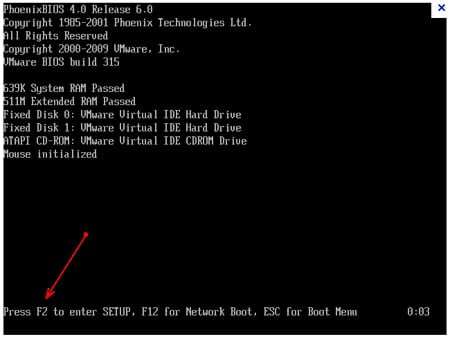
BIOS параметрлерін орнату кілтін анықтау үшін жолды белгілеңіз - BIOS экраны пайда болғанға дейін кілтті басу керек.
- Содан кейін «Әдепкі BIOS жүктеу» элементін табуға болады. Бұл элемент басқаша аталуы мүмкін, барлығы базалық кіріс-шығыс жүйесінің нұсқасы мен төлем картасының өндірушісіне байланысты.
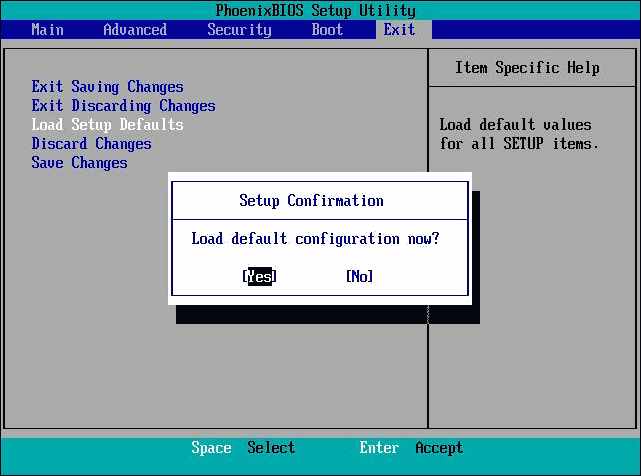
BIOS параметрлерін әдепкі бойынша қалпына келтіру - Бұл элементті таңдап, F10 пернесін басу арқылы қалпына келтіруді растаңыз.
Шағын жүйенің параметрлері мен элементтерін іздемей, параметрлерді басқа жолмен қалпына келтіруге болады. Ол үшін жүйелік блоктың инспекциялық қақпағын алып, аккумуляторды аккумулятордан табуға болады. Орташа батырманың өлшемі, әдетте, металл түсті. Оны өткір затпен күліп, 10 минут бойы алып тастау керек. Осыдан кейін батарея ұяшыққа қайтарылып, тексеру қақпағын жабу керек.

Аккумулятордағы аккумулятордан алыс емес жерде арнайы секіргіш бар. Оған «CLRTC» немесе «CLRMOS» қол қойды. Бөгелуші 2 контактіні 3-тен жауып тастайды. Параметрлерді қалпына келтіру үшін оны басқа 2 контактіге ауыстыру керек (2 позиция ғана, қателесу қиын). Жаңа аналық тақтайшалардағы секіргіштердің орнына, әзірлеушілер BIOS параметрлерін қалпына келтірген кезде қарапайым түймелер жасайды.

BIOS параметрлерін теңшеу
Енді біз қатені BIOS және ACPI арқылы қолмен параметр параметрлерін қолдана отырып шешуге тырысамыз. Ол үшін шағын жүйеге қайта кіру қажет. Онда параметрлердің бірі деп аталатын параметрді табу керек: OS түрі, ОЖ таңдау, ОС оңтайландырылған әдепкі параметрлер. Мүмкін сіздің BIOS нұсқаңызда атау берілетіндерден өзгеше болады. Көріп отырғаныңыздай, кез-келген жағдайда Операциялық жүйе болуы керек.
Осы элементті тауып, оны ашқаннан кейін, Windows жүйесінің бірнеше нұсқасы таңдалады. Оңай ойлап тапсаңыз, компьютеріңізде қазір орнатылған компьютерді таңдаған жөн. Сондай-ақ басқа нұсқасы бар (басқа). Опциялардың ешқайсысы сіздің ісіңізге сәйкес болмаса, мысалы, Windows Vista орнатылған болса, оны таңдауыңыз керек. Осыдан кейін F10 пернесін қайтадан басып, өзгерістерді растауыңыз керек.
Қатені түзетуге арналған басқа тәсілдер
Кейде мұндай жағдайларда компьютерлік модульдердің біреуі сәтсіздікке ұшырады. Біздің жағдайда, бұл, ең алдымен, аналық төлем. Оның өнімділігін анықтау үшін AIDA64 утилитасын немесе сол сияқты пайдалануға болады. Сіз мұны үшінші тараптың утилиталарынсыз жасай аласыз.
- Мұны істеу үшін, пәрмен жолында devmgmt.msc деп теріңіз.
- Құрылғылар тізімінде «Жүйелік құрылғылар» тармағын таңдаңыз.
- Құрылғыны тінтуірдің оң жақ түймешігімен нұқып, «Properties» тармағын таңдаңыз.
Мұнда құрылғының ағымдағы күйін көруге болады. Егер «Осы жүйенің BIOS жүйесі толығымен ACPI талаптарына сай келмейді» деген қате пайда болса, онда аналық плитаны ауыстыру қажет болуы мүмкін.
